Ver conteúdo no serviço Power BI
No Power BI, o termo conteúdo refere-se a aplicações, dashboards e relatórios. O conteúdo é criado pelos designers do Power BI, que o partilham com os colegas. O seu conteúdo é acessível e visualizável no Power BI e o melhor local para começar é a sua tela Home Page.
Explorar a Home Page do Power BI
Quando inicia sessão, o Power BI abre e apresenta a tela Home Page.
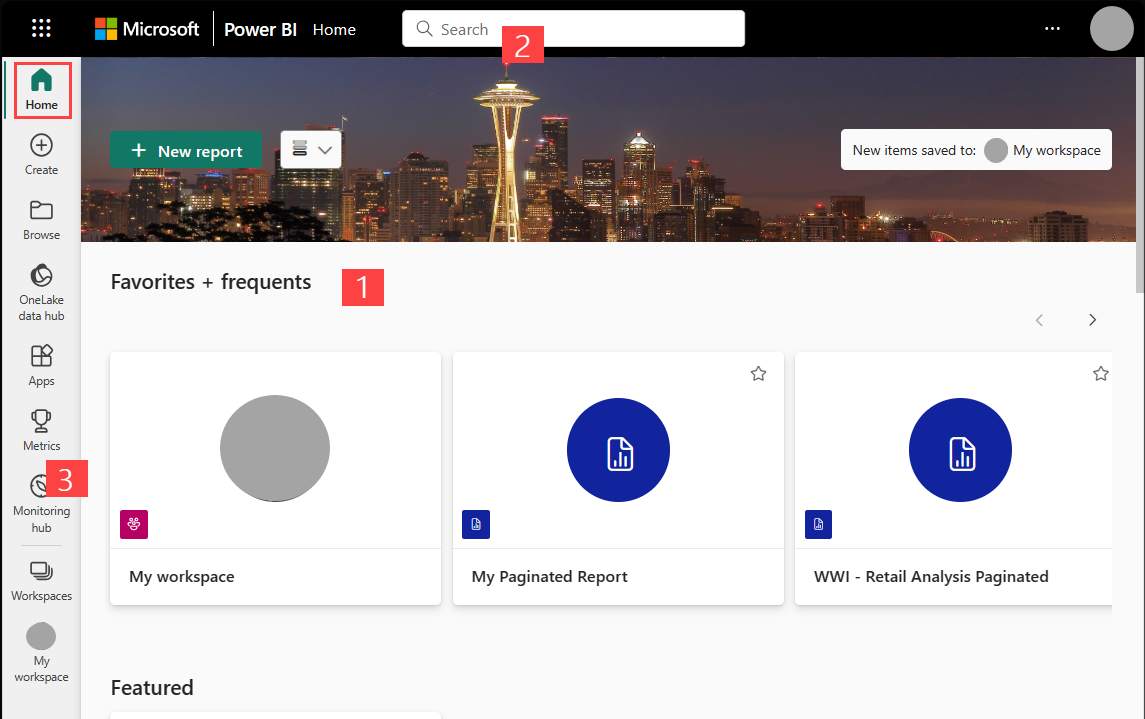
A Home Page do Power BI oferece três formas de localizar e visualizar o conteúdo. Embora os três acedam ao mesmo conjunto de conteúdos, são apenas formas diferentes de aceder a esse conteúdo. Ocasionalmente, procurar é a forma mais fácil e rápida de encontrar algo. Outras vezes, selecionar um mosaico na tela Home Page é a melhor opção.
A tela Home Page apresenta e organiza o seu conteúdo favorito e mais recente, juntamente com o conteúdo recomendado e os recursos de aprendizagem. Cada parte do conteúdo é apresentada como um mosaico, com um título e ícone. Quando seleciona um mosaico, esse conteúdo é aberto.
A caixa de pesquisa global permite-lhe procurar conteúdo por título, nome ou palavra-chave.
No painel de navegação lateral, pode ver listas de conteúdos e selecionar a lista a abrir.
As secções seguintes analisam cada uma dessas opções para procurar e visualizar o conteúdo.
Tela Home Page
Na tela Home Page, pode ver todo o conteúdo que está autorizado a utilizar. No início, pode não ter muito conteúdo, mas isso muda à medida que começa a utilizar o Power BI com os seus colegas.
A tela Home Page também é atualizada com conteúdo recomendado e os recursos de aprendizagem. À medida que trabalha no Power BI, recebe dashboards, relatórios e aplicações de colegas e a tela Home Page acaba por ser preenchida.
Nas secções seguintes, vamos ver de forma mais detalhada a tela Home Page.
Síntese das métricas-chave
Conforme mencionado anteriormente, na tela Home Page, pode ver todo o conteúdo que está autorizado a utilizar. Cada parte do conteúdo é um mosaico e, quando seleciona um mosaico, este leva-o para essa parte do conteúdo. Por exemplo, a seleção de um mosaico de um dashboard abre o dashboard.
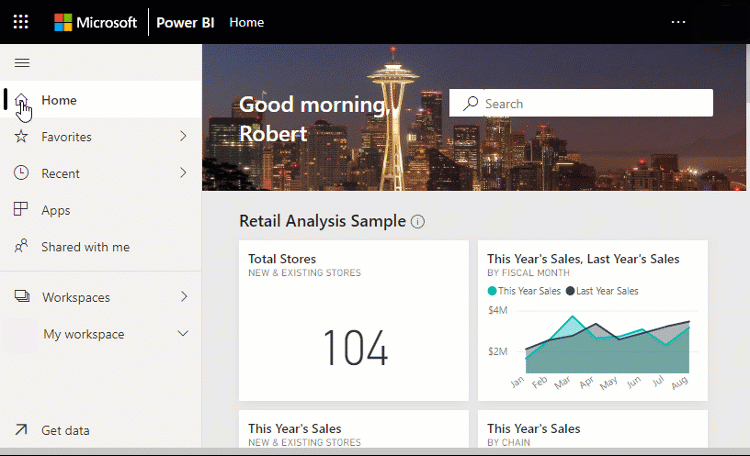
O conteúdo mais importante ao alcance dos seus dedos
Favoritos e frequentes
Esta secção superior contém ligações para o conteúdo que visita com maior frequência ou que já marcou como favorito. Repare que alguns mosaicos têm estrelas para indicar que foram marcados como favoritos.
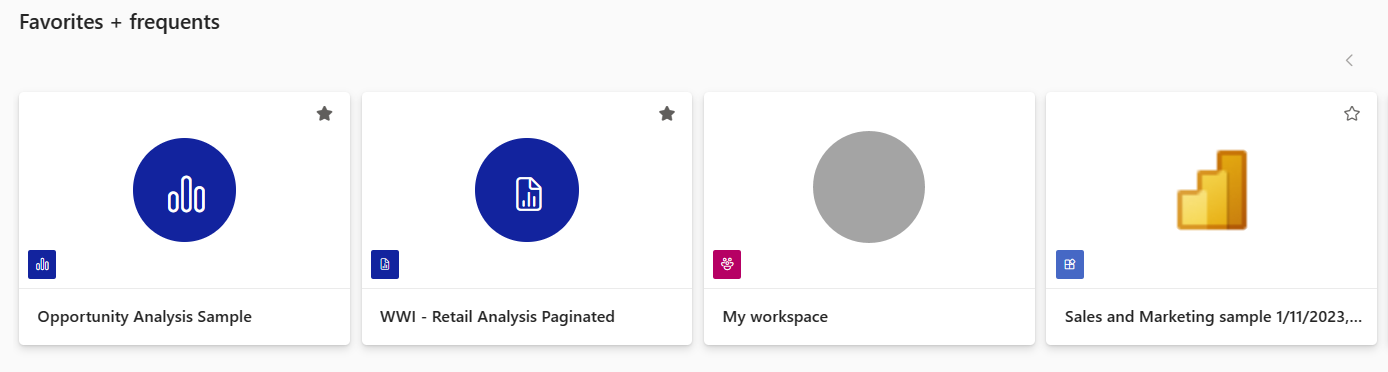
Aplicações Recentes e As Minhas
A próxima secção apresenta os conteúdos a que acedeu mais recentemente. Repare no carimbo de data/hora de cada mosaico. A secção As minhas aplicações lista as aplicações que foram partilhadas consigo; as aplicações mais recentes estão listadas aqui.
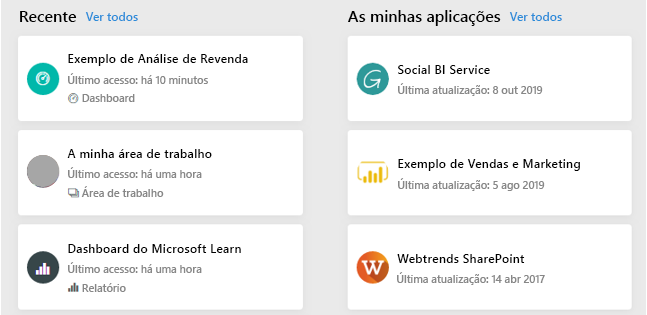
Aplicações em destaque
O Power BI apresenta um conjunto de aplicações em destaque. Quando seleciona um mosaico da aplicação, a aplicação é aberta.
Explorar o painel de navegação
Utilize o painel de navegação para localizar e alternar entre dashboards, relatórios e aplicações. Ocasionalmente, utilizar o painel de navegação é a forma mais rápida de aceder aos conteúdos.
O painel de navegação é logo apresentado quando abre a Home Page e permanece estático quando abre outras áreas do Power BI.
O painel de navegação organiza os seus conteúdos em categorias semelhantes às que já viu na tela Home Page. Para abrir uma destas secções de conteúdo e apresentar uma lista de todos os itens, selecione o cabeçalho.
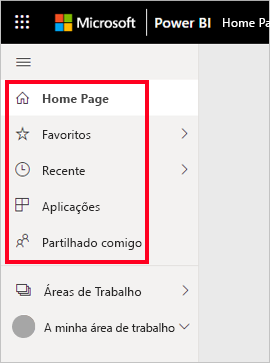
Pesquisar todo o conteúdo
Por vezes, a forma mais rápida para localizar o conteúdo é procurá-lo. Pode aperceber-se de que um dashboard que não utiliza há algum tempo não está a aparecer na tela Home Page. Lembre-se de que o seu colega o partilhou consigo, mas não se lembra do nome que lhe chamou ou se se tratava de um relatório ou de um dashboard.
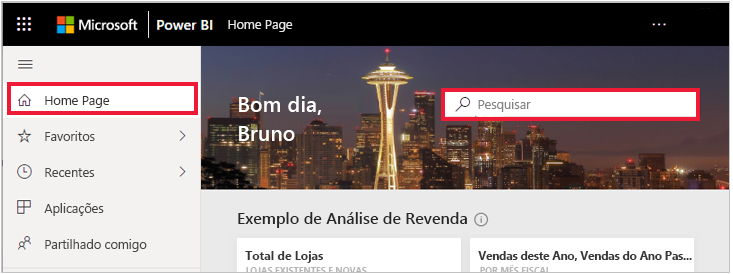
Pode introduzir o nome completo ou parcial desse dashboard e procurá-lo. Além disso, pode introduzir o nome do seu colega e pesquisar pelo conteúdo que partilhou consigo. A pesquisa tem como objetivo procurar correspondências em todo o conteúdo que detém ou a que tem acesso.